قد يكون التدريس عبر الإنترنت أمرًا صعبًا عندما لا يكون لديك اللوحات البيضاء أو الشاشات التفاعلية لمشاركة العرض التقديمي الخاص بك مما يجعل التدريس يأتي بشكل طبيعي. لم يعد من السهل الكتابة على الشرائح لتوسيع الأفكار عند الحاجة واحتواء حركات الماوس.
قد يؤدي استخدام جهاز مزود بإمكانيات شاشة تعمل باللمس إلى حل العديد من هذه المشكلات. ولكن لا يمكن لجميع المعلمين الوصول إلى جهاز بشاشة تعمل باللمس. لحسن الحظ ، هناك طريقة غير مكلفة لتقليد امتلاك جهاز بشاشة تعمل باللمس – جهاز لوحي للرسم! في هذا البرنامج التعليمي ، سأوضح لك خطوة بخطوة كيف يمكنك استخدام لوحة رسم سهلة الاستخدام وبأسعار معقولة ، One by Wacom ، للتدريس عبر الإنترنت باستخدام PowerPoint.
تفاصيل الجهاز اللوحي
هذا الجهاز اللوحي Wacom المحدد ، One by Wacom ، هو سطح لوحي فارغ ، تقريبًا مثل لوحة الماوس الأكبر. تتوافق المنطقة الموجودة على الجهاز اللوحي مع شاشتك بينما يعمل القلم كماوس. يمكن أن يساعدك تمرير القلم فوق الجهاز اللوحي في العثور على مكانك على الشاشة.

سوف يستغرق البدء في استخدام برنامج One by Wacom للتدريس عبر الإنترنت بعض الوقت للتعود عليه ، لكن منحنى التعلم صغير جدًا!
يأتي الجهاز اللوحي مزودًا بقلم و USB لتوصيل الجهاز اللوحي بجهاز الكمبيوتر أو الكمبيوتر المحمول. يحتوي القلم على زرين على الجانب يمكن تخصيصهما للاختصار الذي تختاره.
نقطة السعر هي إحدى الميزات الرئيسية لهذا الجهاز اللوحي. ليست هناك حاجة للذهاب إلى جهاز لوحي باهظ الثمن لبدء التعليق التوضيحي على جهازك الحالي. يمكن العثور على جهاز One by Wacom اللوحي بحوالي 60 دولارًا ، مقابل الأجهزة اللوحية التي تكلف المئات. هذه الأجهزة اللوحية الأكثر تكلفة موجهة للفنانين بدلاً من المعلمين.
نظرًا لحجمها ، من السهل جدًا نقلها ، ومع الحاجة فقط إلى توصيلها لبدء الاستخدام ، يعد إعدادها أمرًا سهلاً. سيتطلب منك استخدامه لأول مرة الانتقال إلى موقع Wacom الإلكتروني وتنزيل برنامج التشغيل ، ولكن لن يستغرق ذلك أكثر من دقيقتين.
استخدام One by Wacom مع PowerPoint
يمكن استخدام الكمبيوتر اللوحي Wacom لإضافة التعليقات التوضيحية إلى الشرائح عند تحضير الدرس أو أثناء الدرس أو إذا كنت بحاجة إلى إجراء مكالمة مع أحد الطلاب للمساعدة في شرح أحد المفاهيم.
لإضافة التعليقات التوضيحية على الشريحة الخاصة بك قبل أن تبدأ الدرس ، استخدم علامة التبويب “رسم” في شريط PowerPoint ، واختر أداة الكتابة الخاصة بك من قسم الأقلام . ابدأ الكتابة بالقلم والجهاز اللوحي! ستبقى هذه التعليقات التوضيحية في شريحتك عندما تنتقل إلى وضع العرض التقديمي.
أثناء العرض التقديمي ، استمر في استخدام القلم لإضافة ملاحظات إلى الشرائح بمجرد الحاجة إليها. بدون الجهاز اللوحي ، تتم إضافة التعليقات التوضيحية باستخدام الماوس ، الأمر الذي يستغرق عادةً وقتًا أطول ويبدو أكثر فوضوية ، مما يؤدي إلى تشتيت انتباه الطلاب.
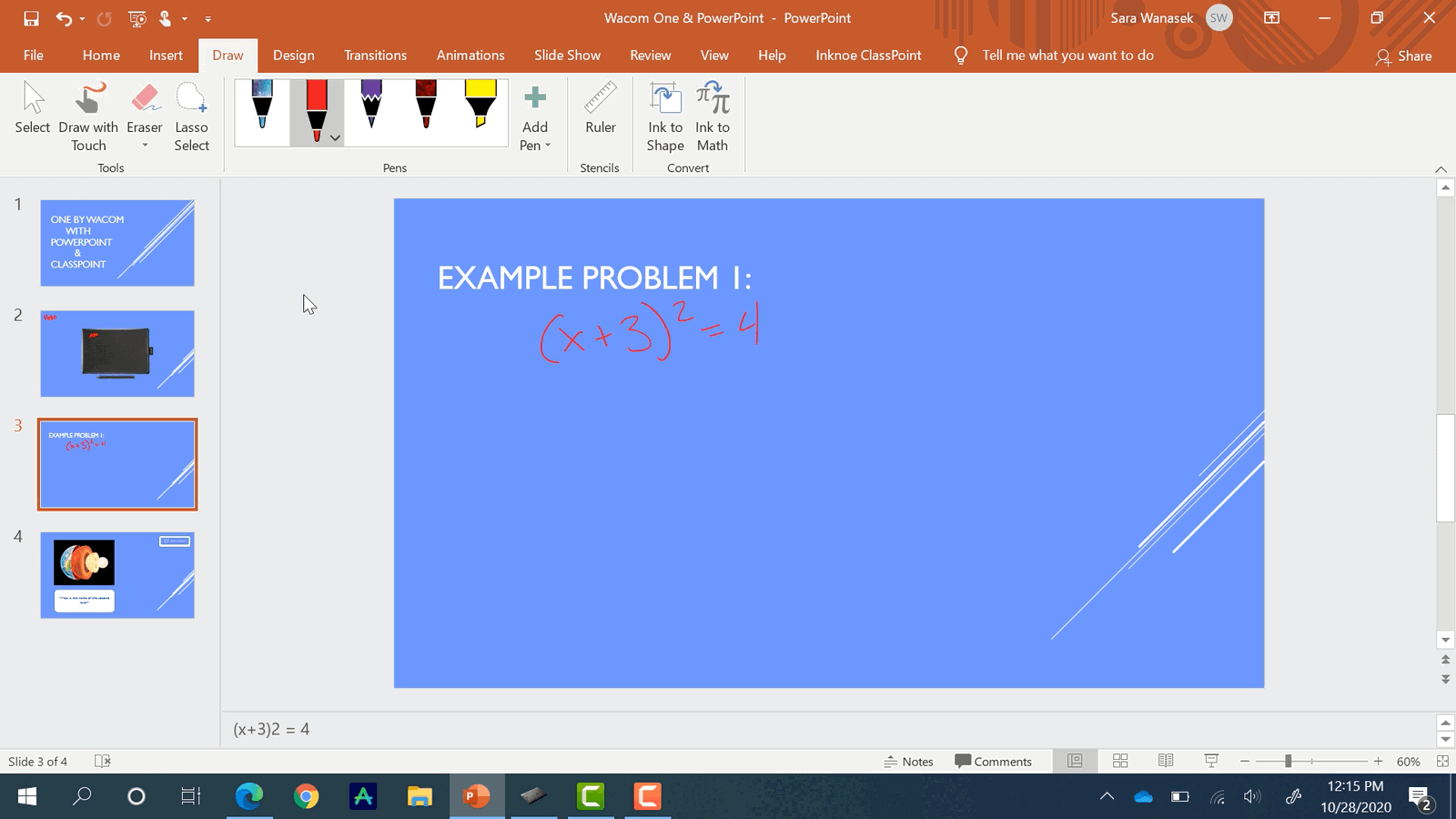
التعليقات التوضيحية مع ClassPoint
إذا كنت ترغب في إضافة تعليق توضيحي للشرائح أثناء العرض التقديمي ، فحاول استخدام أدوات التعليقات التوضيحية المضافة في ClassPoint ، والتي توفر خيارات أكثر مما يقدمه PowerPoint. ClassPoint عبارة عن وظيفة إضافية مجانية لبرنامج Microsoft PowerPoint تضيف أدوات أخرى للعرض التقديمي ومشاركة الطلاب إلى الدرس الخاص بك.
يمكن لأي جهاز أو أداة كتابة الوصول إلى ميزات التعليقات التوضيحية لـ ClassPoint ، لكن أجهزة Wacom اللوحية تجعل الأمر أسهل بكثير من استخدام الماوس للرسم.
أثناء العرض التقديمي الخاص بك ، سيظهر شريط أدوات ClassPoint أسفل الشريحة الخاصة بك. انقر فوق رمز القلم ، وقم بتغيير اللون وسمك القلم ، وابدأ في كتابة التعليقات التوضيحية! توسع أكثر باستخدام أداة التمييز والأشكال أيضًا.
اقرأ المزيد: كيفية إضافة تعليقات توضيحية لشرائح PowerPoint باستخدام ClassPoint
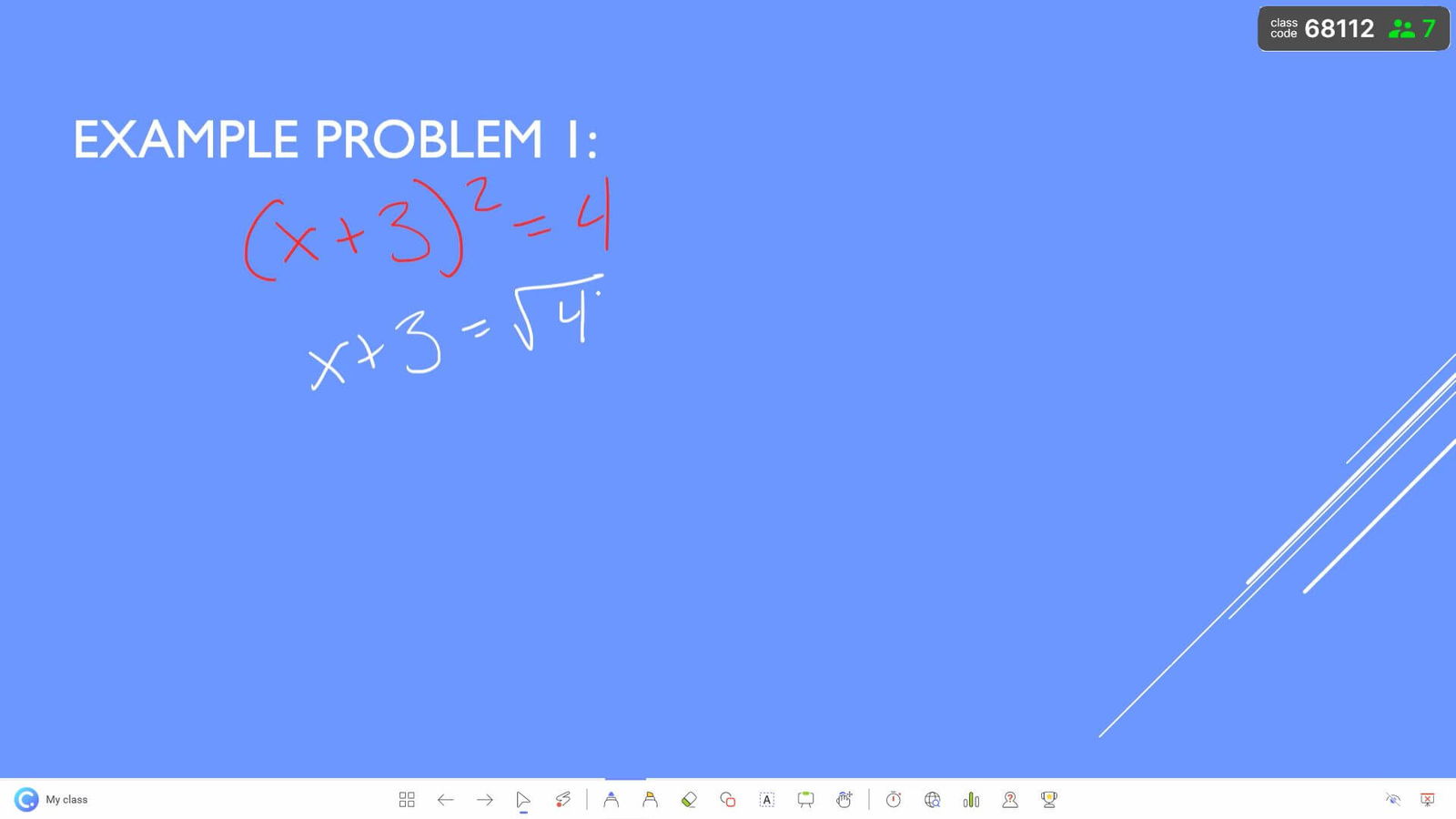
أضف شرائح لوح المعلومات إلى العروض التقديمية
غالبًا في العروض التقديمية ، هناك حاجة إلى مساحة أكبر لشرح أسئلة الفصل. باستخدام ClassPoint ، يمكنك بسهولة إضافة شرائح إضافية إلى العرض التقديمي الخاص بك لاستخدامها كصفحة بيضاء رقمية. انقر فوق رمز Whiteboard على شريط أدوات ClassPoint. هناك عدد قليل من الخيارات المعينة مسبقًا ، أو انقر فوق زر التبديل لعرض ألواح الكتابة المخصصة الخاصة بك. يمكن إعدادها وتغييرها مرة أخرى في PowerPoint Edit Mode في زر Whiteboard Backgrounds في علامة التبويب ClassPoint.
بمجرد تحديد الخلفية وإدراجها في العرض التقديمي الخاص بك ، يمكن أن تبدأ المناقشة والتعليقات التوضيحية على الشريحة لمواصلة إشراك الطلاب أثناء الدرس.
سيساعدك تحويل شرائح PowerPoint الخاصة بك باستخدام One by Wacom بالتزامن مع ClassPoint على التدريس بشكل حدسي كما فعلت في الفصل الدراسي.
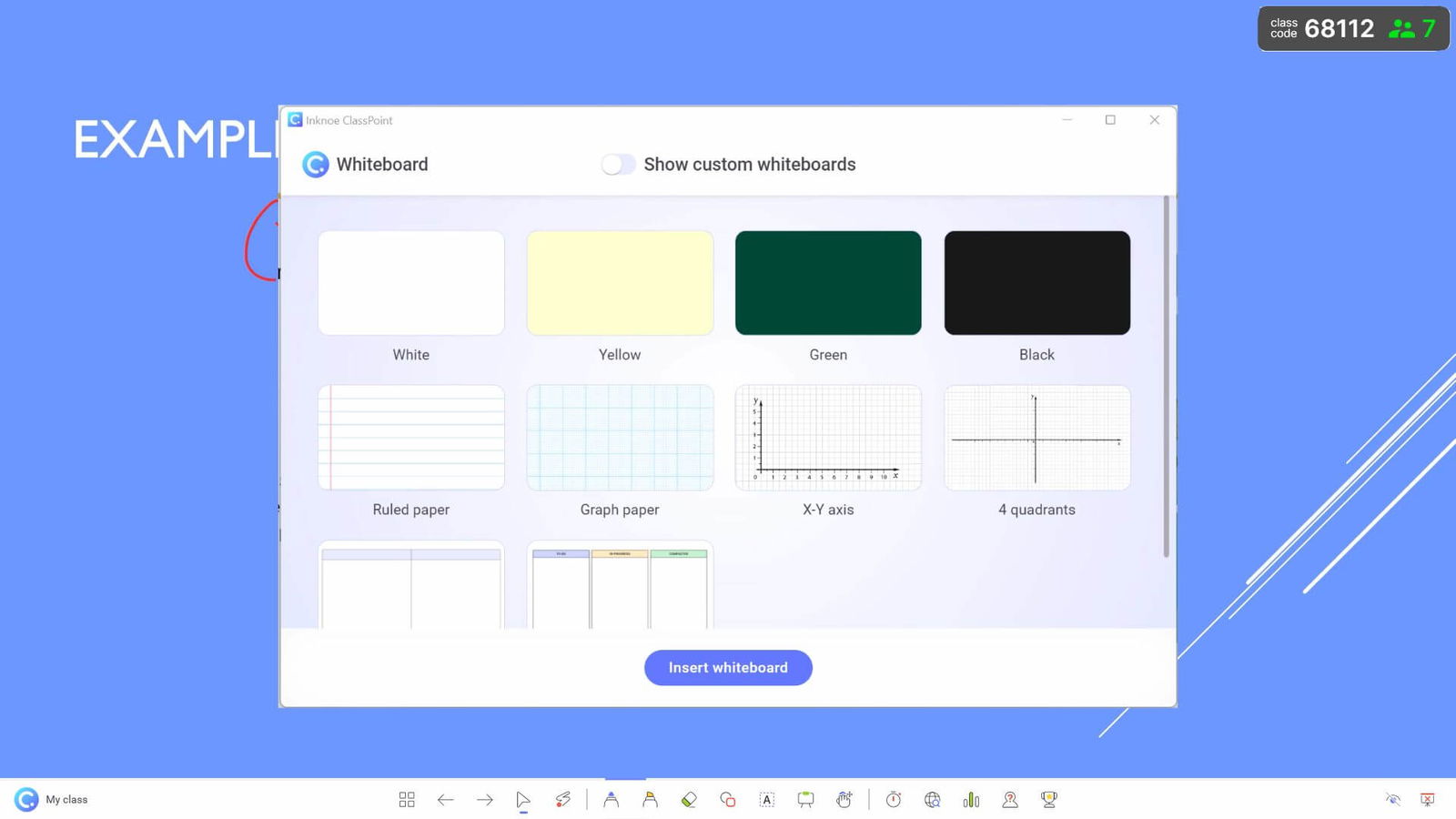
نصائح لاستخدام واحد من Wacom للتدريس عبر الإنترنت
نصيحة 1: قم بتخصيص الزرين الجانبيين على القلم.
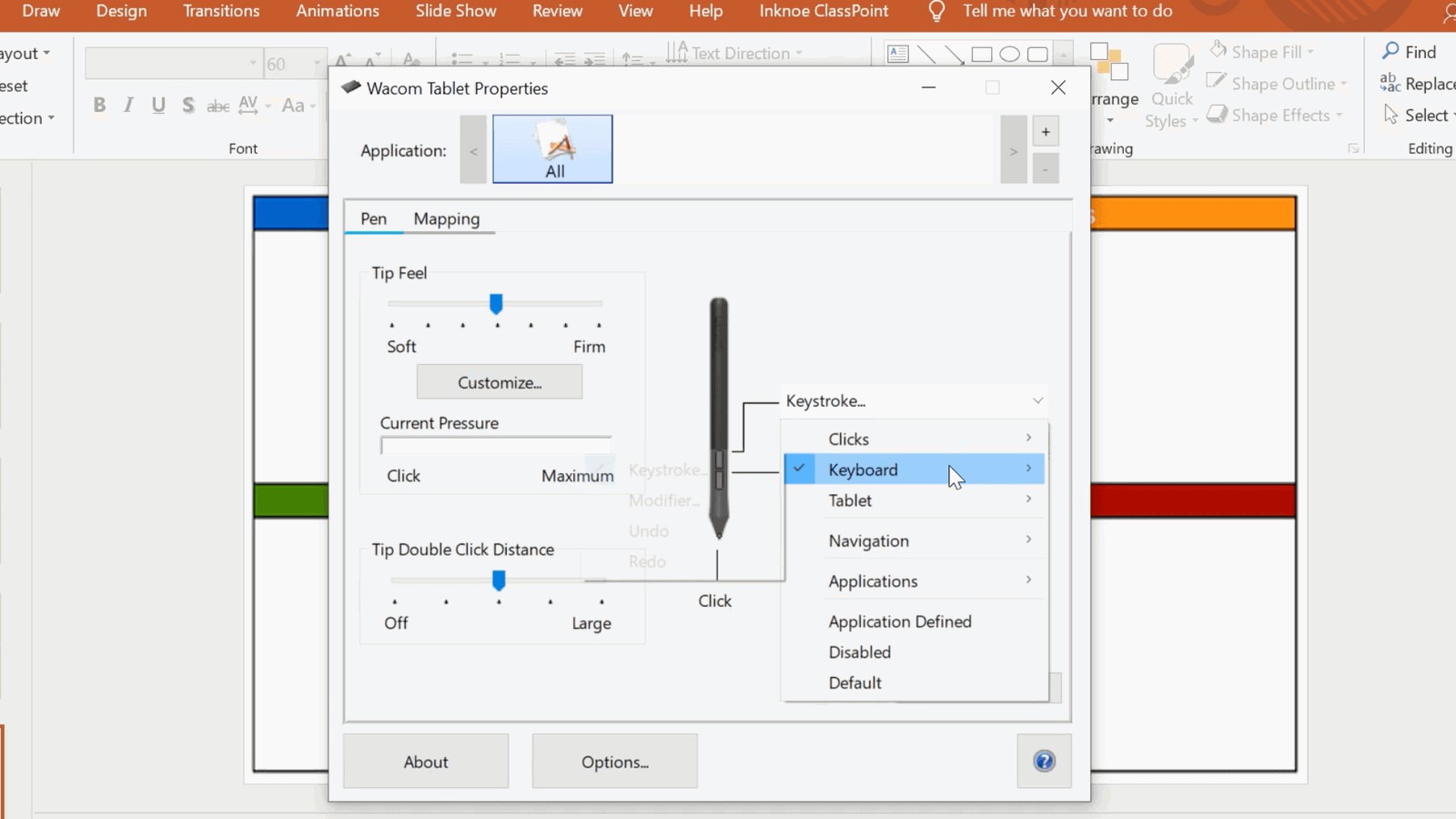
يمكن تخصيص الزرين الموجودين على جانب القلم حسب ما تريد. على سبيل المثال ، قم بتعيين زر لإظهار الممحاة بحيث يمكن إزالة الأخطاء بسرعة.
لتعيين هذه الاختصارات ، في تطبيق برنامج التشغيل الخاص بك ، انقر فوق قائمة القلم لعرض جميع الخيارات. جرب استخدام Keystroke و CMD + Z (لنظام التشغيل Mac) أو CTRL + Z لـ (Windows) للتراجع عن آخر ضربة للقلم كأحد الأزرار!
النصيحة 2: اضبط منطقة التعيين على جهازك اللوحي
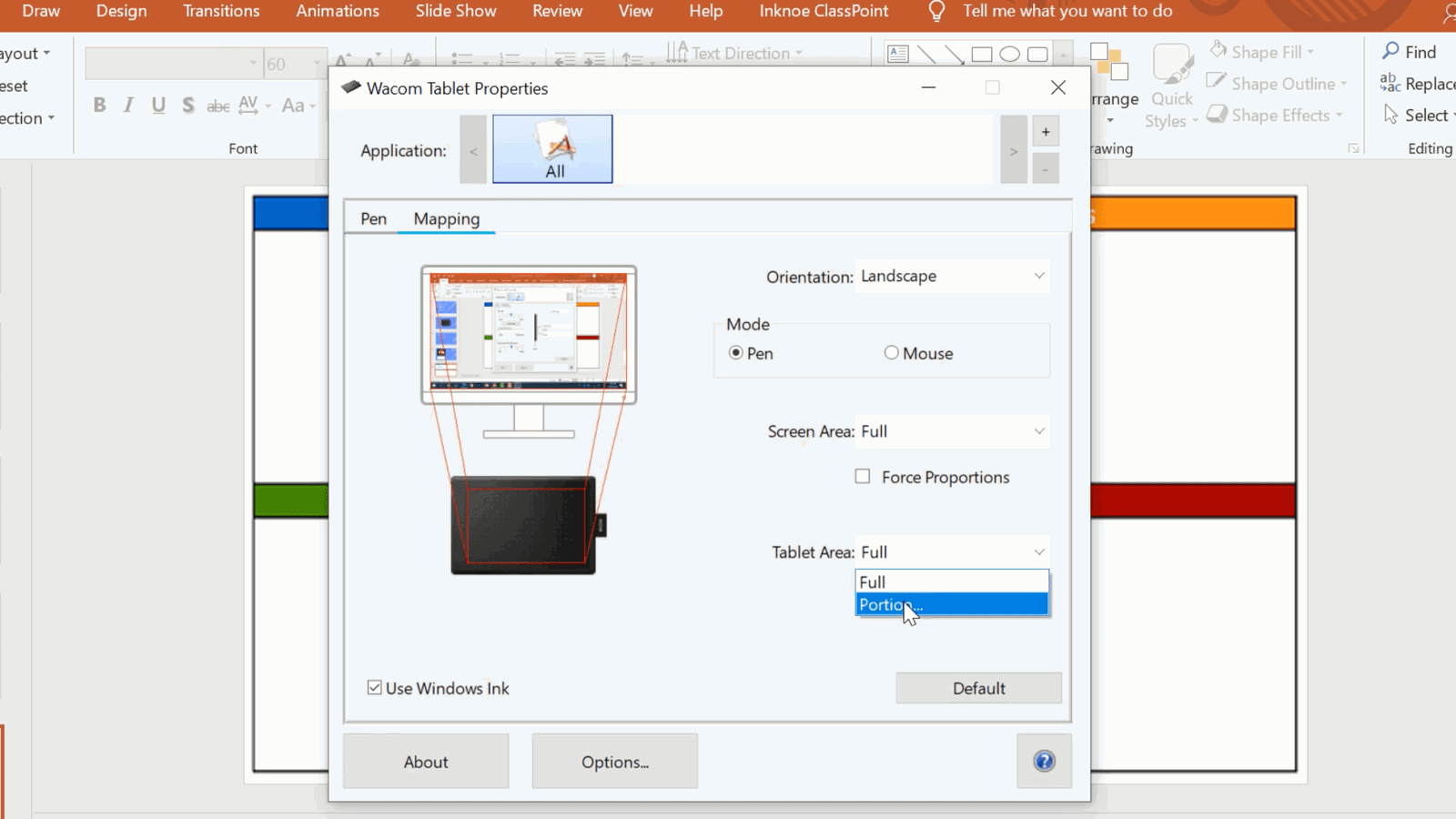
في نفس إعدادات برنامج التشغيل ، اضبط تعيين جهازك اللوحي. تم ضبط الجهاز اللوحي مسبقًا على تعيين شاشة الكمبيوتر بالكامل ، لذا فإن كل ركن من أركان الجهاز اللوحي يتوافق مع ركن على شاشتك.
هذا يعني أنه يجب عليك تحريك ذراعك في كل مكان. بدلاً من ذلك ، قم بتعيين التعيين ليكون جزءًا صغيرًا فقط من الجهاز اللوحي بدلاً من ذلك. بهذه الطريقة تحتاج يدك فقط إلى التحرك لأنك تكتب فقط في تلك المنطقة المحددة.
النصيحة 3: كن حذرًا عند استخدام الشاشات المزدوجة
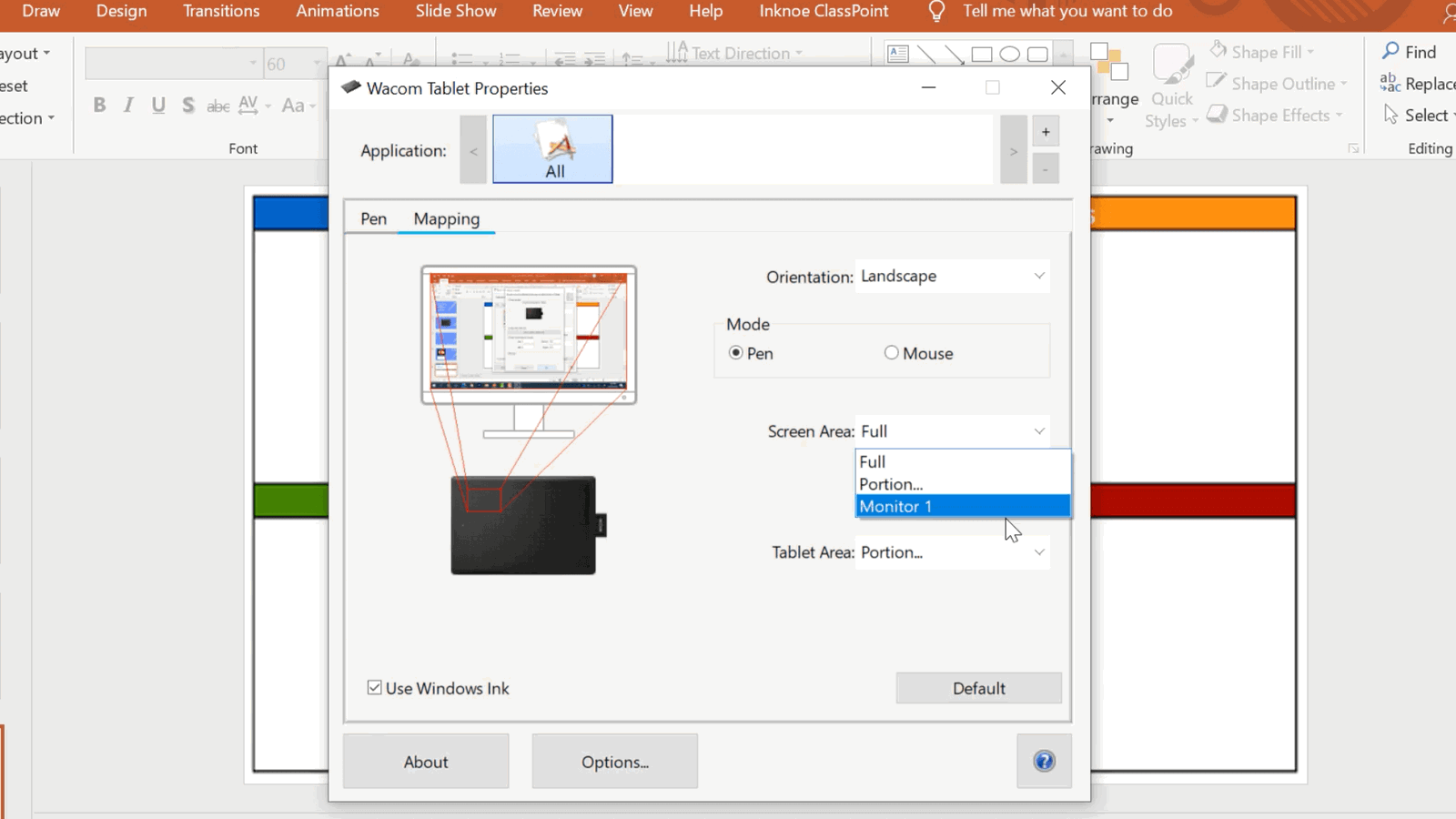
يؤدي وجود شاشتين في بعض الأحيان إلى معايرة الشاشات بشكل غير صحيح. لذلك إذا كنت تستخدم شاشات مزدوجة ، فتأكد من ضبط إعدادات الشاشة على الشاشة الصحيحة في تطبيق السائق.
نصيحة 4: تسجيل الشاشة في PowerPoint
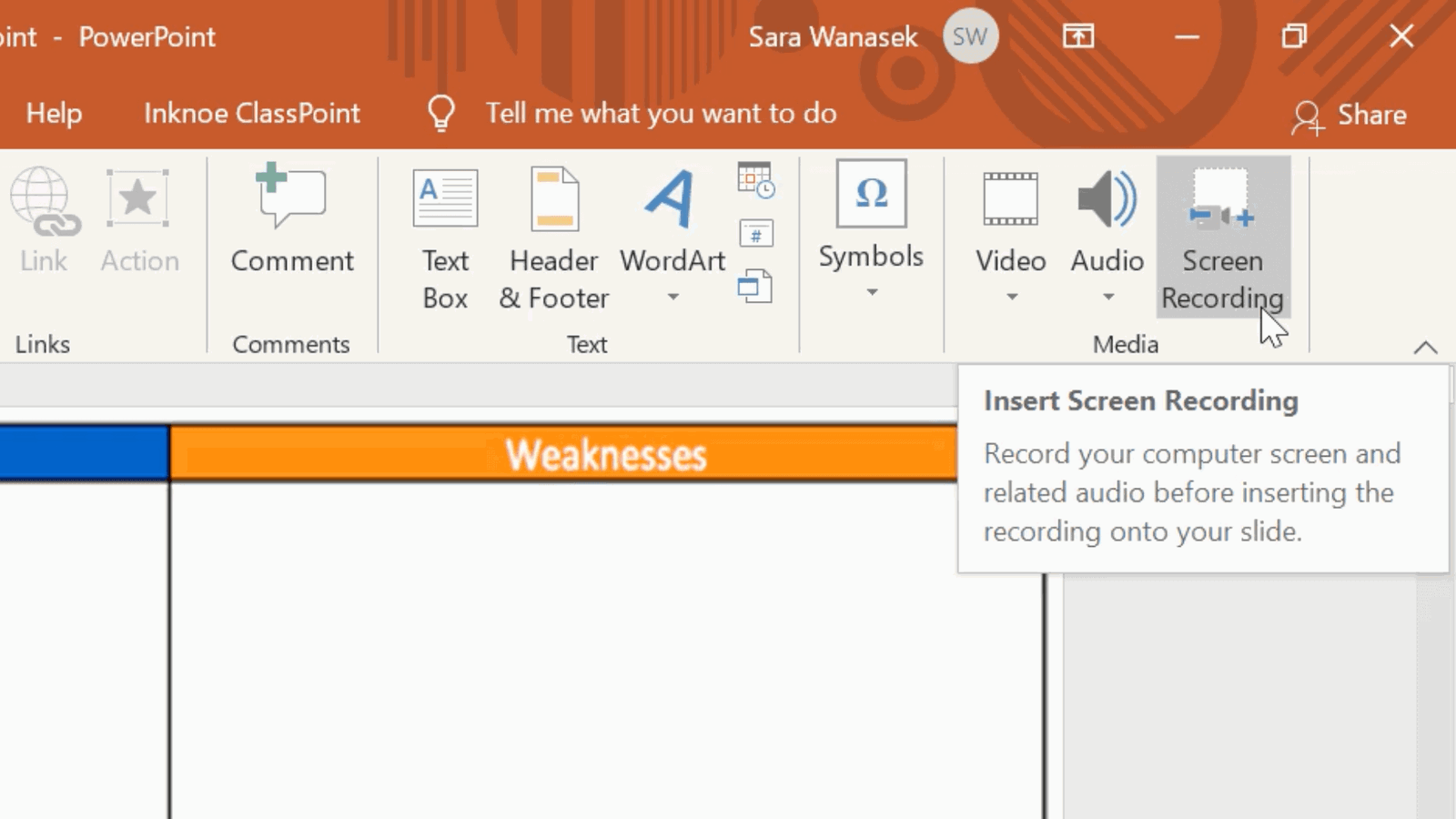
يحتوي PowerPoint على ميزة تسجيل الشاشة التي يمكن استخدامها لتسجيل التعليقات التوضيحية وصوتك وشرائحك. استخدم هذا لإضافة تعليقات توضيحية للشرائح عند تحضير درس فيديو للطلاب.
أسئلة مكررة
هل سيعمل تطبيق One by Wacom مع نظامي؟
سيعمل هذا الجهاز اللوحي مع أنظمة تشغيل Mac و Windows. فقط تأكد من أن لديك منفذ USB-A واتصال بالإنترنت لتنزيل برنامج التشغيل وتثبيته.
هل The One by Wacom جيد للمبتدئين؟
تماما! هذا الجهاز اللوحي هو جهاز لوحي رائع للمبتدئين ليبدأ أي شخص في استخدامه. نظرًا لأنه ميسور التكلفة للغاية ، فإنه يجعله خيارًا أفضل لأولئك الذين يتطلعون إلى إضافة جهاز لوحي إلى إعدادهم دون تقديم التزام كبير.
هل يمكنك استخدام تابلت One by Wacom بدون جهاز كمبيوتر؟
للاسف لا. لاستخدام هذا الجهاز اللوحي المحدد ، يجب توصيله بجهازك عبر USB.
كم تكلفة The One by Wacom؟
يبلغ سعر The One by Wacom حوالي 60.00 دولار أمريكي. يمكنك العثور على هذا الجهاز اللوحي على موقع ويب Wacom و Amazon وعدد قليل من تجار الإلكترونيات الآخرين!
ما الفرق بين لوح الرسم ولوح الرسم؟
يتمثل الاختلاف الأكبر بين الاثنين في أن أجهزة الكمبيوتر اللوحية تحتوي على شاشة ويمكن استخدامها بمفردها ، دون الاتصال بجهاز كمبيوتر. تتصل أجهزة لوحية الرسم بجهازك ، لكن لا يمكنك رؤية شاشتك على الجهاز اللوحي.
نأمل أن تستمتع جميعًا باستخدام جهاز Wacom اللوحي لجميع احتياجاتك التعليمية عبر الإنترنت. لا بد أن تجعل تدريسك أسهل من أجل التزام منخفض التكلفة ، خاصة مع كل التحولات التي يمكن أن تجلبها إلى تجربة التدريس عبر الإنترنت عند استخدام ClassPoint!
